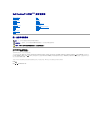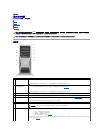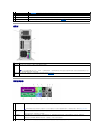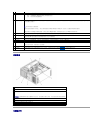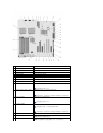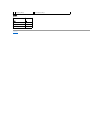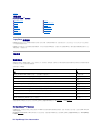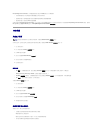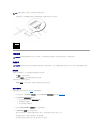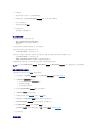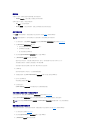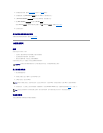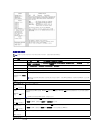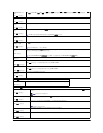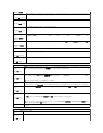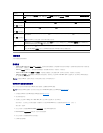Dell OpenManage Client Instrumentation 是一種可讓遠端管理程式 (例如 IT Assistant) 執行以下作業的軟體:
l 存取有關電腦的資訊,例如電腦配有的處理器數量及其執行的作業系統
l 監視電腦的狀態,例如傾聽溫度探針發出的溫度警報或儲存裝置發出的硬碟機故障警報
l 變更電腦的狀態,例如更新其 BIOS 或從遠端關機
如果系統安裝有 Dell OpenManage Client Instrumentation,並且該系統位于使用 IT Assistant 的網路中,則該系統為管理型系統。若要獲得有關 Dell OpenManage Client Instrumentation 的資訊,請參閱
Dell 支援 Web 站台 (support.dell.com) 提供的「Dell OpenManage Client Instrumentation 使用者指南」。
安全保護
外殼侵入偵測
如果外殼已打開,此項功能 (如果已安裝和啟用) 會向使用者發出警報。若要變更 Chassis Intrusion (外殼侵入) 設定,請:
1. 進入系統設定程式。
2. 按下方向鍵以移至 Security (安全保護) 選項。
3. 按 <Enter> 鍵以存取選單。
4. 使用下方向鍵選擇 Chassis Intrusion (外殼侵入)。
5. 使用左方向鍵和右方向鍵選擇選項設定。
6. 結束系統設定程式。
選項設定
l On (開啟) — 如果機箱蓋曾被打開,該設定將變更為 Detected (偵測到),並且在下次電腦啟動期間,螢幕上將顯示以下警報訊息:
Alert!Cover was previously removed. (警報!機箱蓋先前曾被打開。)
l On-Silent (靜態開啟) (預設值) — 如果機箱蓋曾被打開,該設定將變更為 Detected (偵測到)。在下次電腦啟動期間,不會出現警報訊息。
l Off (關閉) — 系統不會對侵入進行監視,也不會出現訊息。
若要重設 Detected (偵測到) 設定,請:
1. 進入系統設定程式。
2. 按下方向鍵以移至 Security (安全保護) 選項。
3. 按 <Enter> 鍵以存取選單。
4. 使用下方向鍵選擇 Intrusion Alert (侵入警報)。
5. 使用左方向鍵和右方向鍵選擇 Acknowledge (確認)。
6. 重新啟動電腦以執行您的變更。
掛鎖扣環和安全纜線孔
請使用以下其中一種方法來保護您的電腦:
l 在掛鎖扣環上單獨使用掛鎖或同時使用掛鎖和環狀安全纜線。
單獨使用掛鎖可防止電腦被打開。
環繞於固定物件的安全纜線同掛鎖一起使用,可以防止未經授權者移動電腦。
l 將可從市面購買的防盜裝置連接至電腦背面的安全纜線孔。
註:如果已啟用管理員密碼,您必須輸入管理員密碼,才能重設 Chassis Intrusion (外殼侵入) 設定。